Récemment, Apple a lancé son premier service de musique en streaming avec la sortie de iOS 8.4, vous allez donc pouvoir utiliser Apple Music sur les appareils iOS, sur votre ordinateur Apple et sur votre ordinateur portable Windows via son logiciel iTunes version 12.2. Pour profiter de ce service vous devez télécharger la dernière version d’iTune à partir de ce lien : télécharger iTunes 12.2.
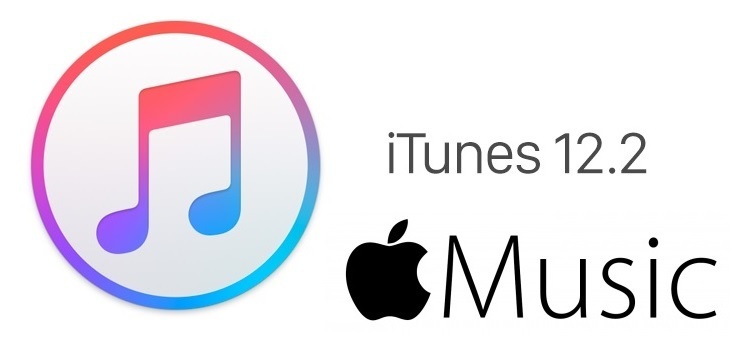
Une fois l’installation de la dernière version d’iTunes terminée, vous pouvez constater que votre interface a changé notamment en ajoutant plusieurs sections tels que : Pour vous, Nouveau, Radio, Connect. Noté bien que pour avoir accès à ses sections vous avez besoin de souscrire à ce service qui est gratuit pour une durée de trois mois. Les autres sections restent accessibles par tous les utilisateurs d’iTunes.
Malgré que ce nouveau service semble intéressant, que faire si vous ne souhaitez pas souscrire au service de musique d’Apple ou si tout simplement vous ne souhaitez pas afficher Apple Music dans votre iTunes. Vous devez savoir qu’il est possible d’activer ou de désactiver les onglets que vous désirez afficher en fonction de vos préférences. Nous allons donc vous montrez ci-dessous comment activer ou désactiver Apple Music sur iTunes 12.2.
Premièrement lancez le programme iTunes iOS 12.2 et une fois arrivé sur la page d’accueil, vous devez cliquer dans le coin supérieur gauche sur le petit signe en forme de rectangle noir et blanc pour permettre l’ouverture du menu.
Lors de l’ouverture du menu vous avez le choix entre plusieurs options, vous devez sélectionner « Préférences... », Cela va entraîner l’ouverture d’une fenêtre pop-up où nous pouvons trouver les différents paramètres d’iTunes.
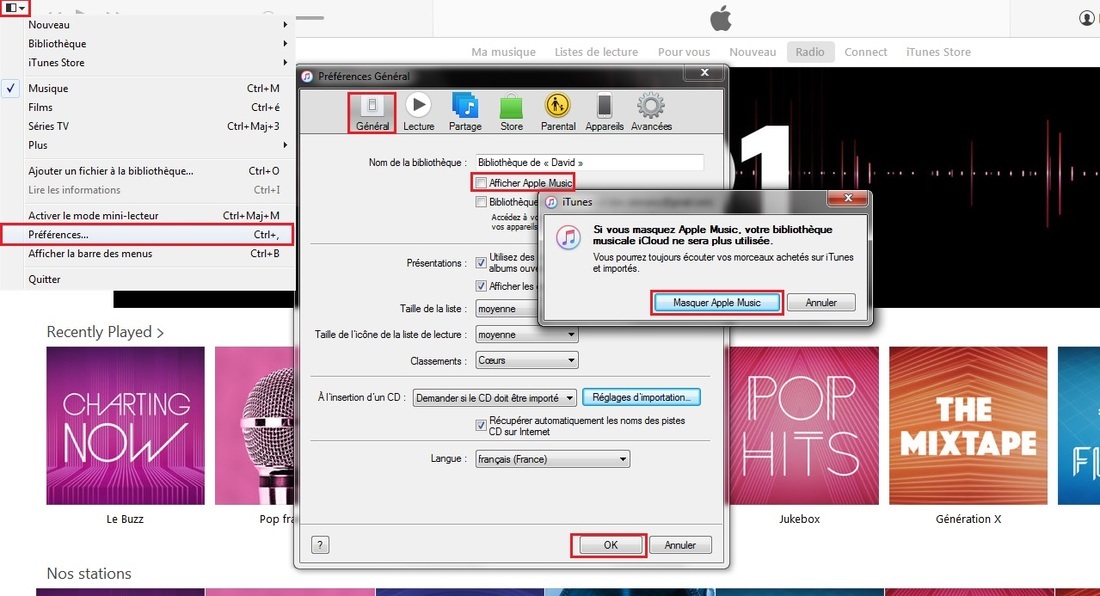
Ensuite, vous devez rester sur l’onglet Général ou se trouve l’option « Afficher Apple Music », vous avez donc le choix entre cocher ou décocher la case associé à cette option selon si vous souhaitez voir apparaître Apple Music ou non. Pour valider votre changement, vous devez sur « Masquer Apple Music » ou « Afficher Apple Music » en fonction de votre changement puis cliquez OK pour valider les changements effectués. Noté bien que cette option ne concerne que les sections « Pour vous » et « Nouveau », qui sont spécifiquement dédiés à la musique en streaming.
Pour désactiver les onglets « Radio » et « Connect », vous devez également accéder aux « Préférences.. » puis allez dans l’onglet « Parental ».
Ici, nous rencontrons deux options que vous pouvez activer ou désactiver ensemble ou séparément en fonction de vos préférences. Ses options sont « iTunes Store » et « Apple Music Connect ». Pour masqué l’une de ses options ou les deux en même temps, vous devez simplement la cocher puis valider en cliquant sur « OK ».
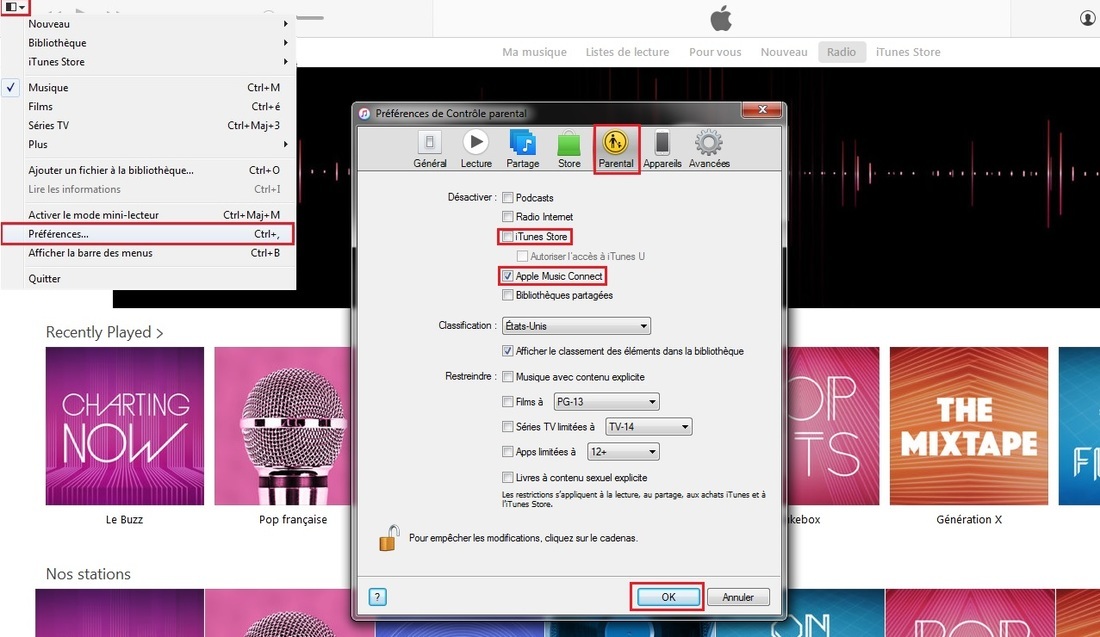
Apple s’est investi énormément dans ce projet pour nous proposer un service de streaming de musique de grande qualité, tant au niveau de l’organisation des différentes catégories que par la qualité de son des musiques. Il semble avoir les clefs nécessaires pour faire face à ses concurrents (Deezer et Spotify) malgré qu’il propose une version uniquement payante après les trois mois d’essai.
